Kysymys
Ongelma: Kuinka korjata Netflix Playerin virhekoodi: 1001?
Ystäväni ovat kiusaneet minua hankkimaan Netflixin ikuisuuden. Luulin sen olevan yksinkertainen muutaman napsautuksen prosessi, mutta muutaman päivän kuluttua en silti pysty katsomaan mitään. Ongelma, johon törmään jatkuvasti, on Netflix Playerin virhekoodi: 1001. Selainten välillä vaihtaminen ei myöskään auta. Miten tämä pitäisi korjata?
Ratkaistu vastaus
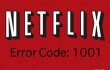
Netflix on maksullinen videon suoratoistoalusta, jonka avulla käyttäjät voivat käyttää laajaa kokoelmaa elokuvia, TV-sarjoja ja animaatioita. Voit valita perus-, vakio- ja premium-kuukausitilauksista tarpeidesi ja taloudellisten kykyjesi mukaan. Koska sovellus ei ole ilmainen, ongelmien kohtaaminen sitä käytettäessä voi olla erityisen turhauttavaa. Netflix Playerin virhekoodi: 1001 on yleinen virhe, josta Netflixin uudet tulokkaat usein valittavat. Vaikka itse sovelluksen asennus voi sujua sujuvasti, tämä virhe ilmenee yritettäessä toistaa videota.
Tämä ongelma liittyy pääasiassa Silverlight-laajennukseen, jota tarvitaan videoiden suoratoistoon Netflixissä. Saattaa olla, että tietokoneesi estää Silverlightia sijoittamasta tiedostojaan järjestelmään tai asennuksen aikana tapahtuu virhe. Lisäksi sisältöön, jota yrität suoratoistaa, saattaa liittyä ongelmia. Netflix Player Error Code: 1001 -ongelma voi ilmetä Mac- tai Windows-käyttöjärjestelmässä, ja näyttää siltä, että tähän ongelmaan ei ole yhtä ratkaisua. Internet-foorumit ja blogit ovat täynnä suosituksia tämän virheen poistamiseksi. Kuitenkin, jos jokin auttoi korjaamaan sen yhdellä tietokoneella, se ei välttämättä toimi toisella. Siksi on suositeltavaa käyttää arvovaltaisempia lähteitä ja päästä ongelman ytimeen.
Netflix on myös käsitellyt tätä ongelmaa ja tarjonnut luettelon kokeiltavista tekniikoista, joihin kuuluu päivitys selain ja sen puhdistaminen evästeistä, Netflixin lisääminen luotettujen verkkosivustojen luetteloon ja Silverlightin uudelleenasentaminen kytkeä. Keskustelemme alla olevista Netflix Player Error Code: 1001 -poistovaiheista.
Kuinka korjata Netflix Player Error Code: 1001 -virhe Windows-käyttöjärjestelmässä?
Vioittuneen järjestelmän korjaamiseksi sinun on ostettava lisensoitu versio Reimage Reimage.
Emme käsittele yksityiskohtaisesti selaimesi päivittämistä tai uudelleenasentamista, koska löydät kaikki tarvittavat tiedot sen viralliselta verkkosivustolta. Evästeiden puhdistaminen saattaa kuitenkin tarvita lisäapua. Ensin sinun on avattava netflix.com/clearcookies ja noudatettava annettuja ohjeita. Sinut kirjataan automaattisesti ulos Netflixistä ja sinun on kirjauduttava sisään uudelleen. Tämä menetelmä voi auttaa poistamaan mahdollisesti vioittuneet evästeasetukset. Evästeiden puhdistamisen jälkeen voit tehdä Netflixistä luotettavan verkkosivustosi ja näin välttää mahdolliset toimintahäiriöt. Voit saavuttaa tämän Internet Explorerissa seuraavasti:
- Napsauta selaimen oikeassa yläkulmassa olevaa hammasrataskuvaketta.
- Siirry Internet-asetuksiin.
- Napsauta Suojaus.
- Valitse Luotetut sivustot ja napsauta Sivustot.
- Poista valinta kohdasta Vaadi palvelimen vahvistus.
- Poista Netflixiin liittyvä sisältö Verkkosivustot: -ruudusta.
- Kirjoita *.netflix.com Lisää tämä sivusto vyöhykkeeseen -kentän viereen.
- Napsauta Lisää ja sulje.
Jos kohtaat jatkuvasti Netflix Player Error Code: 1001 -ongelman evästeiden poistamisen ja Netflixin luotettujen sivustojen luetteloon lisäämisen jälkeen, sinulla on edelleen yksi vaihtoehto jäljellä. Voit asentaa Silverlightin uudelleen ja toivottavasti poistaa virheet, jotka alun perin asennettu laajennus on saattanut laukaista. Ennen kuin yrität mitään, muistutetaan, että sinun on poistettava kaikki ohjelman osat järjestelmästä kokonaan, jotta voit jatkaa uudelleenasennusta. Ohjelmisto, kuten Perfect Uninstaller Täydellinen asennuksen poisto voi auttaa sinua saavuttamaan parhaat tulokset.
Kuinka poistaa Netflix Player Error Code: 1001 -virhe Mac OS X: stä?
Vioittuneen järjestelmän korjaamiseksi sinun on ostettava lisensoitu versio Reimage Reimage.
Jos haluat poistaa evästeet selaimestasi Mac OS X: ssä, siirry osoitteeseen netflix.com/clearcookies ja seuraa ohjeita tarkasti. Kun evästeet on poistettu, palaa Netflix Homeen ja laula sovelluksessa uudelleen.
Microsoft Silverlight -laajennus edellyttää, että OS X -tilillä on järjestelmänvalvojan oikeudet. Muuten ohjelma ei ehkä toimi ja näyttää Netflix Player Error Code: 1001 -viestin. Lunasta tilioikeudet noudattamalla alla olevia ohjeita:
- Napsauta työpöydän vasemmassa yläkulmassa olevaa Apple-kuvaketta
- Siirry kohtaan Järjestelmäasetukset.
- Valitse Järjestelmä-osiosta Käyttäjät ja ryhmät.
- Järjestelmänvalvojan merkinnän pitäisi ilmestyä Netflix-käyttäjäkuvakkeen yläpuolelle.
- Sulje kaikki välilehdet ja yritä käynnistää Netflix uudelleen.
Lopuksi voit yrittää asentaa Silverlight-laajennuksen uudelleen. Varmista vain, että poistat ensin kaikki sen vanhat tiedostot. Voit tehdä sen manuaalisesti, mutta erikoisohjelmistolla, kuten MacKeeper MacKeeper voi tehdä sen nopeammin ja tehokkaammin.
Korjaa virheet automaattisesti
ugetfix.com-tiimi yrittää tehdä parhaansa auttaakseen käyttäjiä löytämään parhaat ratkaisut virheiden poistamiseen. Jos et halua kamppailla manuaalisten korjaustekniikoiden kanssa, käytä automaattista ohjelmistoa. Kaikki suositellut tuotteet ovat ammattilaistemme testaamia ja hyväksymiä. Alla on lueteltu työkalut, joita voit käyttää virheen korjaamiseen:
Tarjous
tee se nyt!
Lataa FixOnnellisuus
Takuu
tee se nyt!
Lataa FixOnnellisuus
Takuu
Jos et onnistunut korjaamaan virhettäsi Reimagen avulla, ota yhteyttä tukitiimiimme saadaksesi apua. Ole hyvä ja kerro meille kaikki tiedot, jotka mielestäsi meidän pitäisi tietää ongelmastasi.
Tämä patentoitu korjausprosessi käyttää 25 miljoonan komponentin tietokantaa, jotka voivat korvata käyttäjän tietokoneelta vaurioituneen tai puuttuvan tiedoston.
Vioittuneen järjestelmän korjaamiseksi sinun on ostettava lisensoitu versio Reimage haittaohjelmien poistotyökalu.

Pysyäksesi täysin nimettömänä ja estääksesi Internet-palveluntarjoajan ja hallitusta vakoilulta sinun pitäisi työllistää Yksityinen Internet-yhteys VPN. Sen avulla voit muodostaa yhteyden Internetiin samalla, kun olet täysin anonyymi salaamalla kaikki tiedot, estää jäljittäjät, mainokset ja haitallisen sisällön. Mikä tärkeintä, lopetat laittomat valvontatoimet, joita NSA ja muut valtion laitokset suorittavat selkäsi takana.
Odottamattomia tilanteita voi tapahtua milloin tahansa tietokoneen käytön aikana: se voi sammua sähkökatkon vuoksi, a Blue Screen of Death (BSoD) voi tapahtua tai satunnaisia Windows-päivityksiä voi tulla koneeseen, kun olit poissa muutamaksi pöytäkirja. Tämän seurauksena koulutehtäväsi, tärkeät asiakirjat ja muut tiedot saattavat kadota. Vastaanottaja toipua kadonneita tiedostoja, voit käyttää Data Recovery Pro – se etsii tiedostojen kopioita, jotka ovat edelleen saatavilla kiintolevylläsi, ja hakee ne nopeasti.